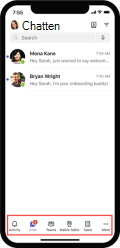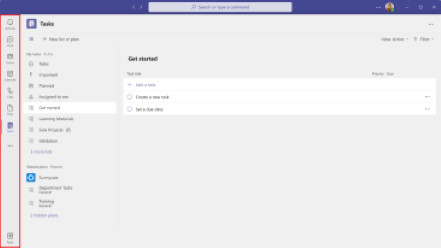Teams voor frontlinemedewerkers is geoptimaliseerd voor mobiele werknemers die voornamelijk communiceren met klanten, maar ook verbonden moeten blijven met de rest van hun organisatie. Ontdek hoe Teams voor frontlinemedewerkers uw frontline helpt om werk gedaan te krijgen.
overzicht van Teams
Microsoft Teams is een hub van apps waarmee u en uw team op de hoogte, georganiseerd en verbonden blijven, allemaal op één plek.
Teams de apps die voor u het meest relevant zijn, automatisch vastmaken aan de Teams mobiele app-balk. Zoek vertrouwde apps en verken nieuwe apps door Apps te selecteren in de Teams bureaublad-appbalk of door Meer (●●●) te selecteren in de Teams mobiele app-balk.
De app-balk bevindt zich onderaan Teams mobiel en aan de linkerkant van Teams bureaublad.
|
Teams mobiel (iOS en Android) |
Teams bureaublad |
Handleiding voor de eerste keer aanmelden
Help teamleden bij het installeren en aanmelden bij Teams door ze deze eerste aanmeldingshandleiding te sturen. Neem contact op met uw IT-afdeling voor meer informatie over de aanmeldingsprocedures van uw organisatie.
Als u Teams op uw apparaat wilt installeren, downloadt u Microsoft Teams of gaat u naar teams.microsoft.com (alleen desktop).
Mobiel aanmelden
-
Tik op het pictogram Teams en meld u aan met uw Microsoft 365 gebruikersnaam en wachtwoord.
Aanmelden op het bureaublad
-
Startmenu Microsoft Teams op een van de volgende manieren:
-
Klik in Windows op Startmenu > Microsoft Corporation > Microsoft Teams.
-
Als u een Mac gebruikt gaat u naar de map Programma’s en klikt u op Microsoft Teams.
-
Ga op het web naar teams.microsoft.com.
-
-
Meld u aan met uw Microsoft 365 gebruikersnaam en wachtwoord.
Een welkomstbericht plaatsen
Verwelkom uw frontline voor Teams door een bericht te posten in het kanaal Algemeen. Gebruik de volgende sjabloon of pas uw eigen bericht aan:
|
Hallo allemaal, en welkom bij Microsoft Teams! Enkele tips om aan de slag te gaan:
Hier vindt u ook meer informatie over het gebruik van Teams. Ik kijk ernaar uit om met iedereen op één plek te communiceren en samen te werken! |
Volg deze stappen om uw bericht te posten:
-
Selecteer het pictogram Teams in de app-balk.
-
Zoek uw team en selecteer Algemeen in de vervolgkeuzelijst.
-
Selecteer het tabblad Berichten en vervolgens Nieuw gesprek onderaan.
-
Typ en maak het bericht op in het opstelvak.
-
Wanneer u klaar bent met het opstellen van uw bericht, selecteert u Verzenden. Uw bericht is nu live in het kanaal.
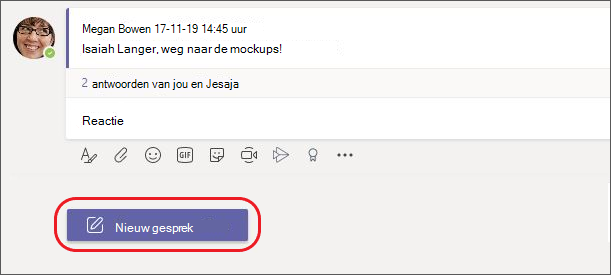
Leermateriaal voor de frontline delen met uw team
Stuur informatie naar uw team om ze te helpen aan de slag te gaan met Teams apps en services die zijn afgestemd op frontlinemedewerkers.
|
Uw frontline een bericht sturen met Chat |
Chat een-op-een met uw teamleden of in groepen. |
|
Teambrede informatie delen met teams en kanalen |
Teamaankondigingen plaatsen, updates delen en bestanden en informatie zoeken. |
|
Werk bijhouden en toewijzen met Taken |
Breng uw afzonderlijke taken uit To Do en Outlook samen met uw teamtaken van Planner, zodat u ze efficiënter van uw lijsten kunt afkruisen. |
|
Planningen beheren met Shifts |
Planningen voor uw team maken, bijwerken en beheren. |
|
Direct communiceren met Walkie Talkie |
Maak van uw werktelefoon een eenvoudig en veilig apparaat voor directe spraakcommunicatie. |
|
Aanvragen stroomlijnen met Goedkeuringen |
Maak nieuwe goedkeuringen, bekijk de goedkeuringen die u hebt verzonden en zoek al uw vorige goedkeuringen op één plaats. |